夜遅くまでパソコンを操作していると、とても目が疲れますよね。
パソコンのモニターってすごく明るいので、夜の作業には眩しく感じます。
Windows10には標準の機能で「夜間モード」という設定があり、パソコンのモニターを暖色(ブルーライトカット)にすることができます。
ブルーライトカットの保護フィルムなんて不要です!
超簡単で、タイマーによるスケジュール設定もできてしまうので超便利です。ぜひチェックしてみてください。
まずは、Windows10の画面右下の通知タブを押します。(スタートから設定を開いてもOK)
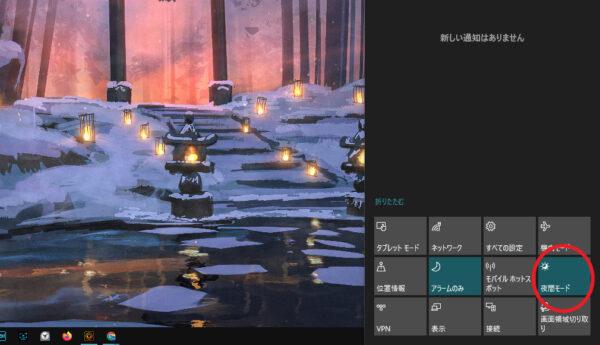
すでに「夜間モード」があるので、右クリックをして、設定を開きます。
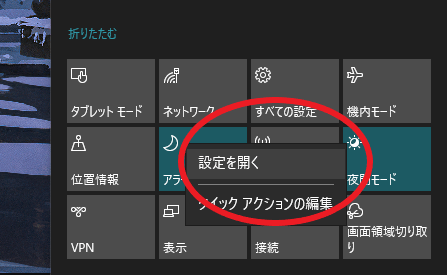
ディスプレイの設定画面が出てくるので、「夜間モードの設定」をクリックします。
ついでに、夜間モードをオンにしておきましょう。

「強さ」の横軸を右にずらすと、暖色系の色が濃くなります。
逆に左にずらすと、元に戻り、白っぽい明るい色になります。
好みの色を見つけ、時間帯の調整をしたら設定を閉じて、完了です。お疲れ様です!







